
Zapomněli jste přihlašovací heslo k notebooku po dlouhé době bez používání? Ztracené heslo uživatelského účtu Windows se stalo běžným problémem, se kterým jsme se setkali. Zde uvádím 3 nejfunkčnější způsoby resetování hesla notebooku Windows, když jste jej zapomněli, které jsou k dispozici pro Dell, Samsung, Sony, Acer, ASU atd. ve Windows 10/8.1/8/7/Vista/XP.
- Metoda 1. Proveďte reset hesla k notebooku Windows pomocí Reset disku
- Metoda 2. Změňte heslo k notebooku Windows pomocí CMD (bez disku)
- Metoda 3. Resetujte přihlašovací heslo k notebooku pomocí softwaru PassFab (doporučeno)
Metoda 1. Proveďte reset hesla k notebooku Windows pomocí Reset disku
Bez ohledu na to, jaký máte systém Windows a přihlašovací heslo, disk pro resetování hesla systému Windows je schopen obnovit heslo do 10 minut. Postupujte podle následujících kroků:
Krok 1. Zadejte nesprávné heslo na přihlašovací obrazovce notebooku a po chvíli se objeví hit „Resetovat heslo“. Klikněte na něj a pokračujte v krocích.
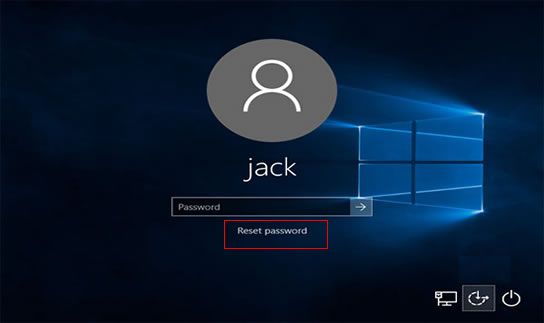
Krok 2. Počítač vás zavede na obrazovku „Průvodce resetováním hesla“. Stačí vložit CD nebo DVD a klepnout na tlačítko "Další" a pokračovat podle pokynů k vytvoření disku pro resetování hesla systému Windows.
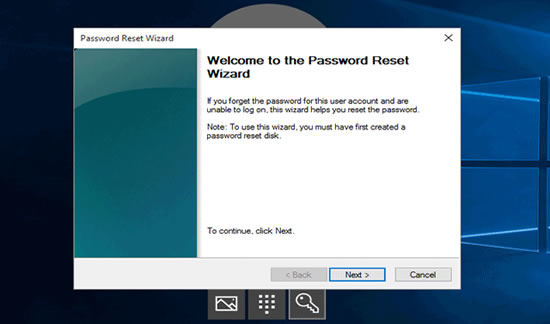
Metoda 2. Změna hesla notebooku Windows pomocí CMD (bez disku)
Jak reset hesla k notebooku bez disku? CMD je také známý jako příkazový řádek. Toto je druh příkazového řádku v systému Windows, který umožňuje počítači provádět změny. Pro změnu hesla můžete postupovat podle níže uvedeného návodu:
Krok 1. Chcete-li začít, zadejte na klávesnici tlačítko Win a „X“ a poté v seznamu operací vyberte „Příkazový řádek (Admin)“ pro spuštění CMD.
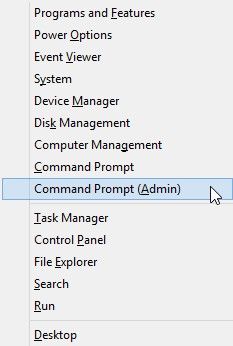
Krok 2. Stačí zadat command net user a kliknout na tlačítko Enter pro resetování přihlašovacího hesla Windows.
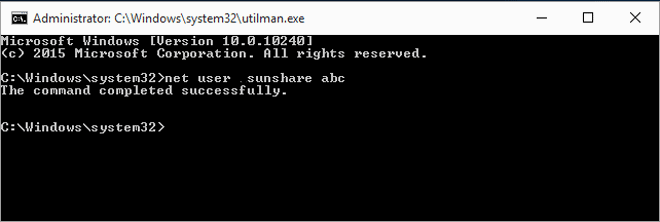
Metoda 3. Obnovení přihlašovacího hesla k notebooku pomocí softwaru PassFab (doporučeno)
Jak odemknout notebook, když jste zapomněli heslo? Studna, PassFab 4WinKey splní vaše požadavky. Je určen k obnovení, resetování nebo odstranění přihlašovacího hesla uživatele pro počítač se systémem Windows. Zde je návod, jak taktně odemknout heslo notebooku Windows:
Krok 1. Chcete-li začít, zkuste si stáhnout, nainstalovat a spustit tento nástroj na jiném přístupném stolním počítači nebo notebooku, nikoli na vašem uzamčeném.
Poznámka : Níže je tlačítko pro stažení PassFab 4WinKey Standard, které podporuje pouze odstranění hesla notebooku Windows. Chcete-li jej resetovat, musíte upgradovat Standard na Ultimate.
Krok 2. Připravte si disk CD/DVD/USB, který jste připraveni naformátovat. Připojte jej k počítači, který má nainstalovaný PassFab, a vyberte svůj pevný disk nebo flash disk. Kliknutím na tlačítko „Vypálit“ vytvoříte spouštěcí resetovací disk.

Krok 3. Získejte přístup k nastavení BIOS vašeho notebooku stisknutím různých kláves podle značky vašeho notebooku. Změňte BIOS/UEFI tak, aby spouštěl notebook z CD/DVD/USB.
- F12: Lenovo, Acer, ThinkPad, Dell, Hasee, Toshiba, Samsung, IBM, Fujitsu, Haier, GIGABYTE, Gateway, Emachines
- ESC: ASUS, Sony
- F9: HP
Krok 4. Restartujte zamčený notebook a poté uvidíte rozhraní pro resetování hesla systému Windows. Vyberte instalaci systému Windows a zjistěte uzamčený účet.

Krok 5. Zvolte tlačítko „Rest your password“ a poté zkuste zadat nové heslo. Klikněte na „Další“ a nakonec uvidíte, že je úspěšně resetován. Klikněte na tlačítko "Reboot" a přihlaste se pomocí nového hesla.

Poznámka : Jak otevřít notebook bez hesla? Zde můžete ponechat heslo v softwaru prázdné a restartovat notebook, aby se splnilo.
souhrn
Pomocí výše uvedených metod můžete snadno vyřešit problém, jako je „zapomenuté heslo notebooku Windows 10“. Po opětovném nastavení nového hesla pro váš notebook k němu nikdo nebude mít přístup bez vašeho souhlasu.